前言
程序員向的初探Cocos Creator結和FairyGUI的使用,會比較偏向FairyGUI一點,默認各位讀者都熟練掌握Cocos Creator以及js/ts腳本編寫。
初探門徑,歡迎大佬指教,歡迎在評論區或私信與本人交流,謝謝!
下載和安裝
都不需要科學上網,非常友好。
- 下載fgui:https://www.fairygui.com/
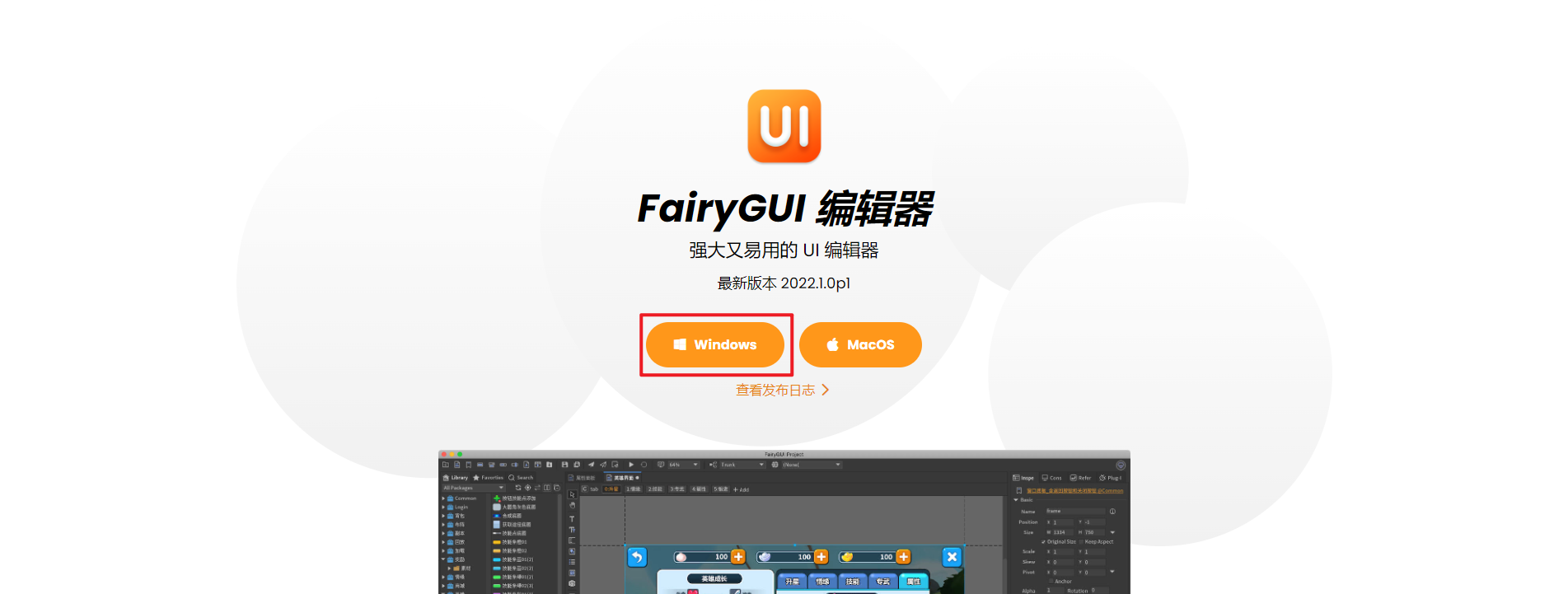
- 下載Cocos Creator并安裝編輯器:https://www.cocos.com/creator-download
下下來后是一個 Cocos Dashboard,在Dashboard里面可以安裝各個版本的Cocos Creator編輯器。
- fgui自帶文檔:https://www.fairygui.com/docs/editor
fgui自帶demo(雖然沒有在文檔里直接給出鏈接,但是在github上搜索fariygui即可搜到)https://github.com/fairygui/FairyGUI-cocoscreator - Cocos Creator自帶文檔:https://docs.cocos.com/creator/manual/zh/
- 本文對應demo:https://gitcode.net/qq_36286039/fgui_cocos_240 (這是我的個人倉庫,還是推薦看官方的)
第一個fgui項目
1. 新建項目
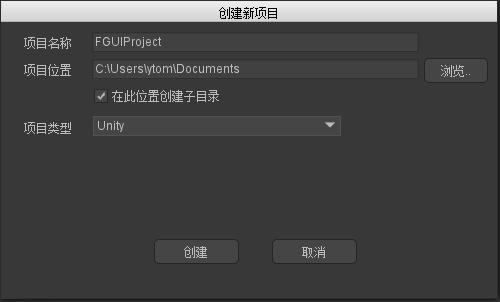
在指定位置創建一個新的UI項目。
- 項目名稱: 項目名稱。可以使用中文,創建后也可以隨便修改。
- 項目位置: 項目位置。注意:請不要使用帶中文的路徑。
- 在此位置創建新目錄: 如果勾選,將在指定的路徑創建名稱為項目名稱的子目錄。如果不勾選,則在指定的路徑直接創建項目。
- 項目類型: UI項目類型,即UI實際運行的平臺。不同的平臺在顯示效果、發布結果上有一定的差別。不過不需要擔心這里選擇錯了項目類型,在項目創建后可以隨時調整UI項目類型,操作位置在菜單“文件->項目設置”里。
FairyGUI的項目在文件系統的結構為:
assets: 包內容放置目錄。package1: 每個包一個目錄。目錄名就是包名。assets_xx: 分支內容放置目錄,xx是分支名稱。多個分支則存在多個類似名稱的目錄。settings: 配置文件放置目錄。.objs: 內部數據目錄。注意:不要加入版本管理,因為這里的內容是不需要共享的。test.fairy: 項目標識文件。文件名就是項目名稱,可以隨便修改。
2. 編輯器基礎
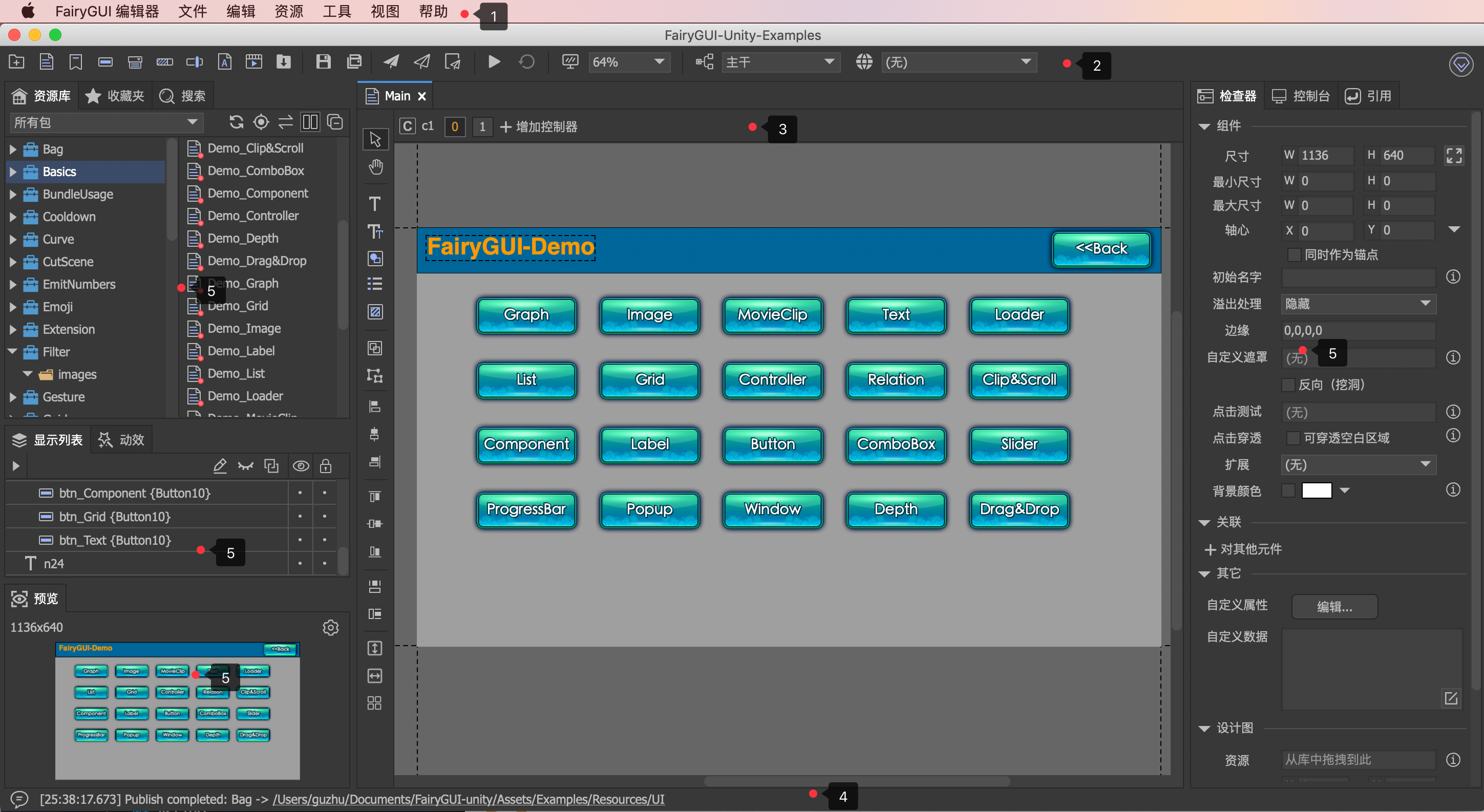
編輯器主界面由以下幾個部分組成:
- 主菜單。在Mac系統里,主菜單和Mac應用程序菜單集成;在Windows系統里,主菜單顯示在主界面最上方。
- 主工具欄。常用的功能按鈕。
- 文檔視圖。包括已打開的文檔的列表,側工具欄和舞臺區域。
- 狀態欄。顯示控制臺輸出的最后一條信息。點擊可以打開控制臺。
- 各個功能視圖。用戶可以按使用習慣將它們拖動到不同位置,也可以關閉。右鍵點擊面板的標題欄,在右鍵菜單中選擇“關閉”即可。如果要重新打開,在“主菜單->視圖”里操作。
多余的描述我就不在這里贅述了,看fgui的官方文檔吧,相信各位都很快能夠明白每個按鈕的意義,不會的查下官方文檔,這篇文章只挑和Cocos比較不一樣的或需要注意的地方講。
3. 包
官方文檔:https://www.fairygui.com/docs/editor/package
fgui的包的定義和Cocos Creator里的subpackage的定義類似,因此做好包內資源的管理是很重要的。
看一下fgui的demo里分的包:
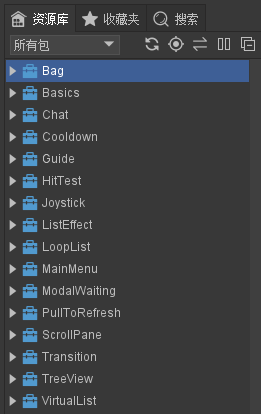
在Cocos Creator里顯示的樣式:
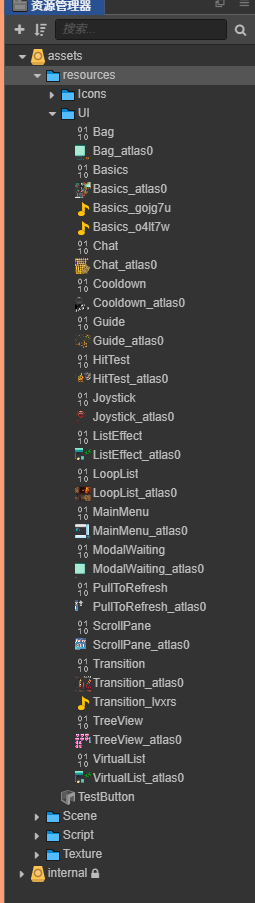
在BasicsDemo.ts里調用的有關包的加載和卸載:
onLoad() {//......fgui.UIPackage.loadPackage("UI/Basics", this.onUILoaded.bind(this));
}
onUILoaded() {this._view = fgui.UIPackage.createObject("Basics", "Main").asCom;//......
}
onDestroy() {//......fgui.UIPackage.removePackage("Basics");
}
4. 制作第一個組件
新建fgui項目之后,改一下包名和組件的名字,引入一張圖片。
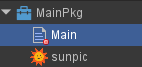
將畫布大小改為720*1600(也可以不改,按個人習慣來就好)

和Cocos Creator不同的是,fgui里錨點默認在左上角,而不是正中心,如果想要錨點在中心,需要設置一下。
同樣,這里也是按照自己的習慣來就好,我還是比較習慣錨點在中心一點。
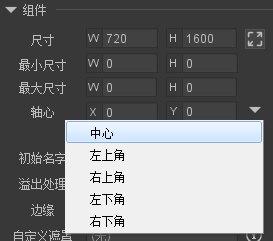

將圖片放入舞臺
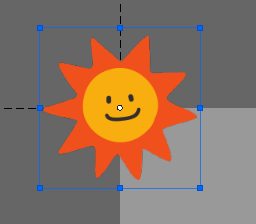
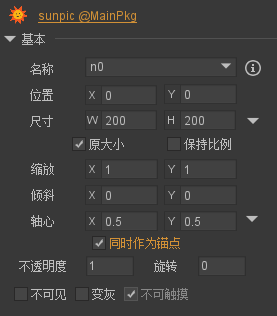
使用九宮圖片
官方文檔:https://www.fairygui.com/docs/editor/image
雙擊圖片,進入圖片編輯,選擇九宮格。
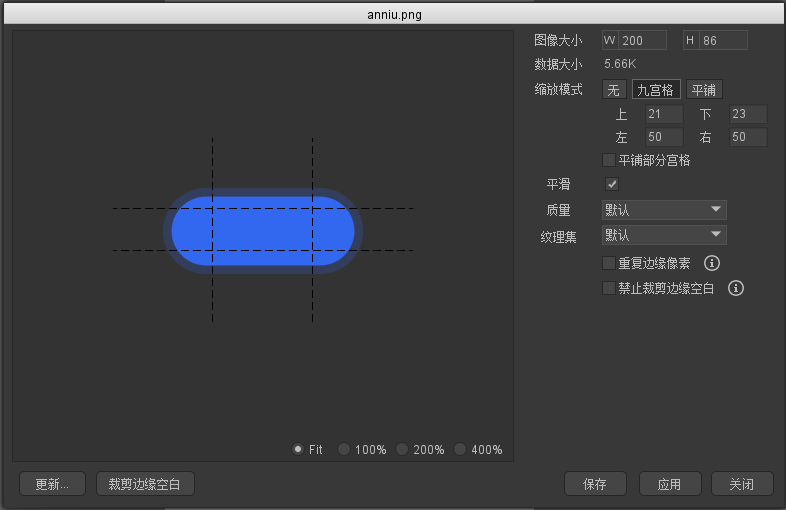
縮放圖片即可看見效果。
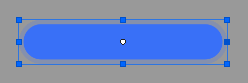
添加文本
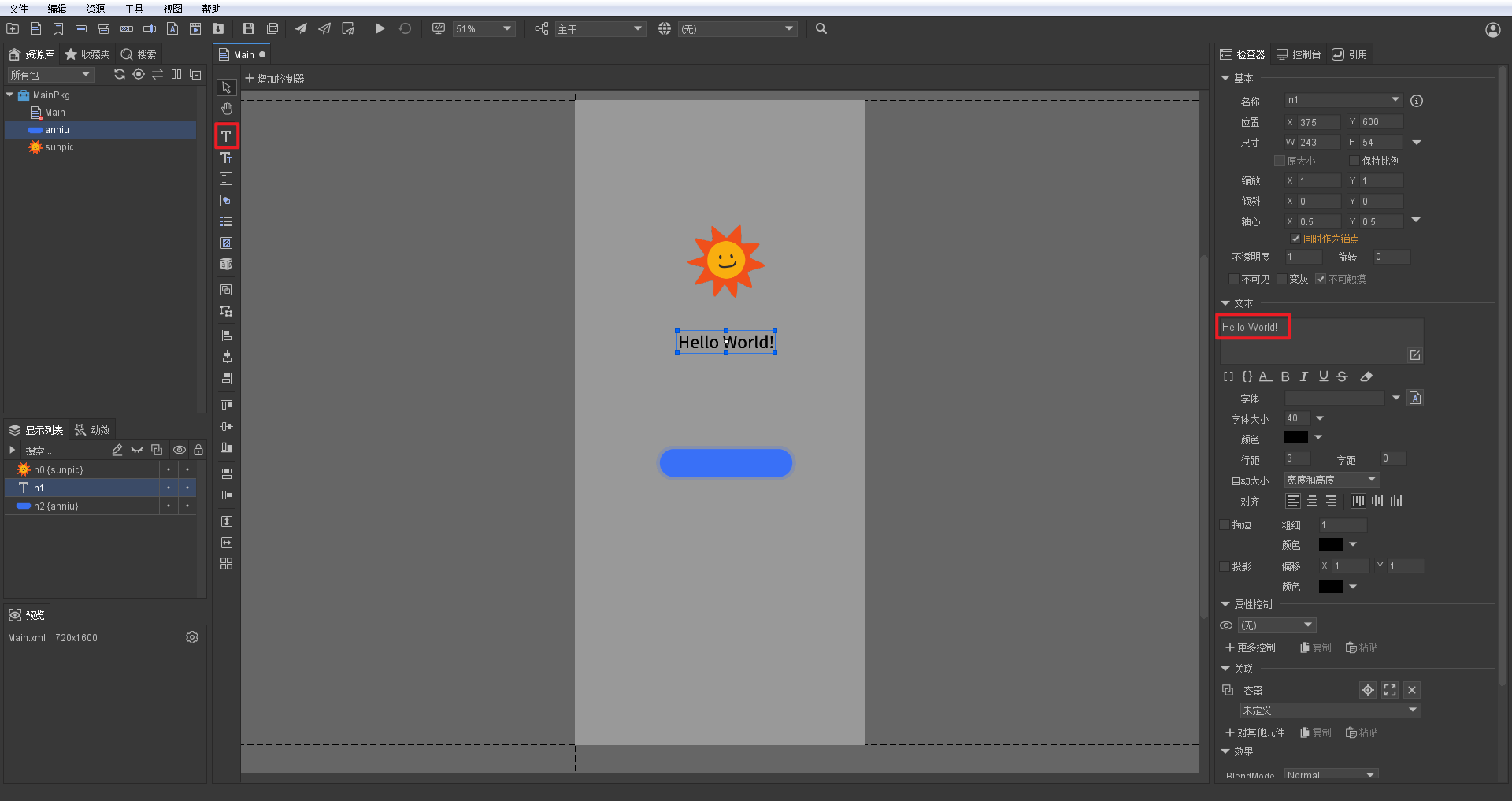
在按鈕上添加文本
當我們需要添加一個文本在按鈕上時,不能直接這么往上擺,需要讓他們有父子關系。觀察一下demo里的按鈕都是怎么做的:
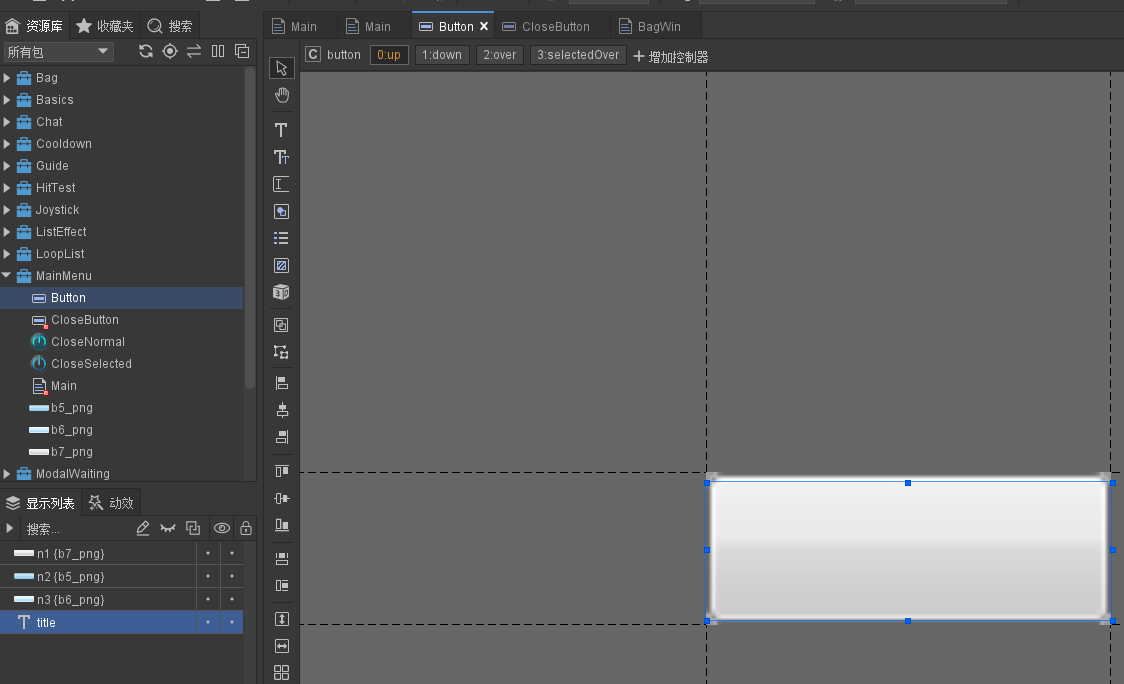
button被單獨拎出來了,而且上面有一個title文本,我們也照做一個。
點擊上方 新建一個按鈕。
新建一個按鈕。
設置尺寸300*100

將原本的矩形換成我們自定義的圖片
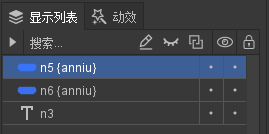
在這里控制顯示樣式
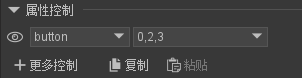

在這里切換按鈕狀態查看按鈕樣式

做好后應該這樣
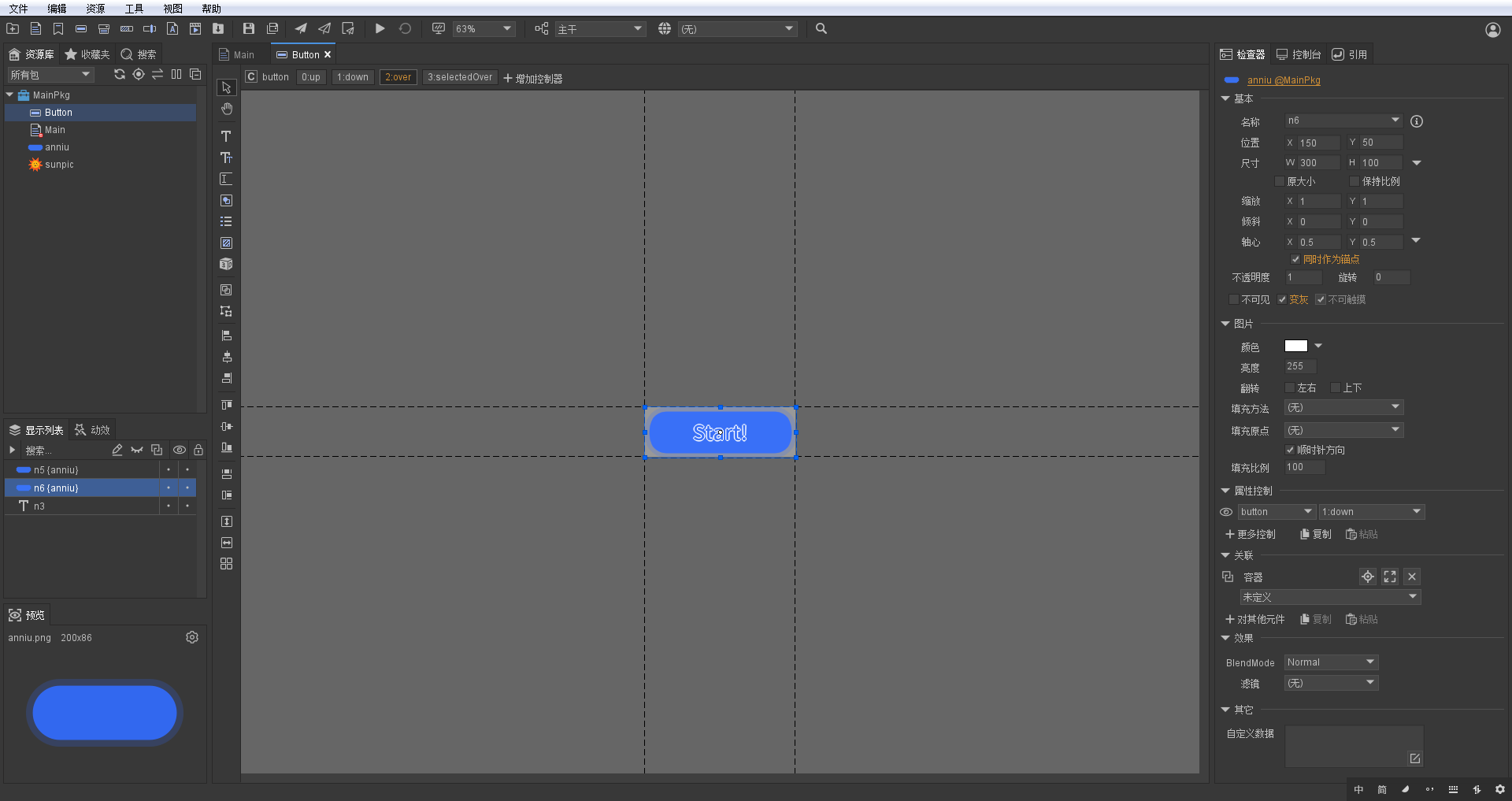
ctrl+s保存,回到Main
將按鈕拖入,改一下位置,保存。
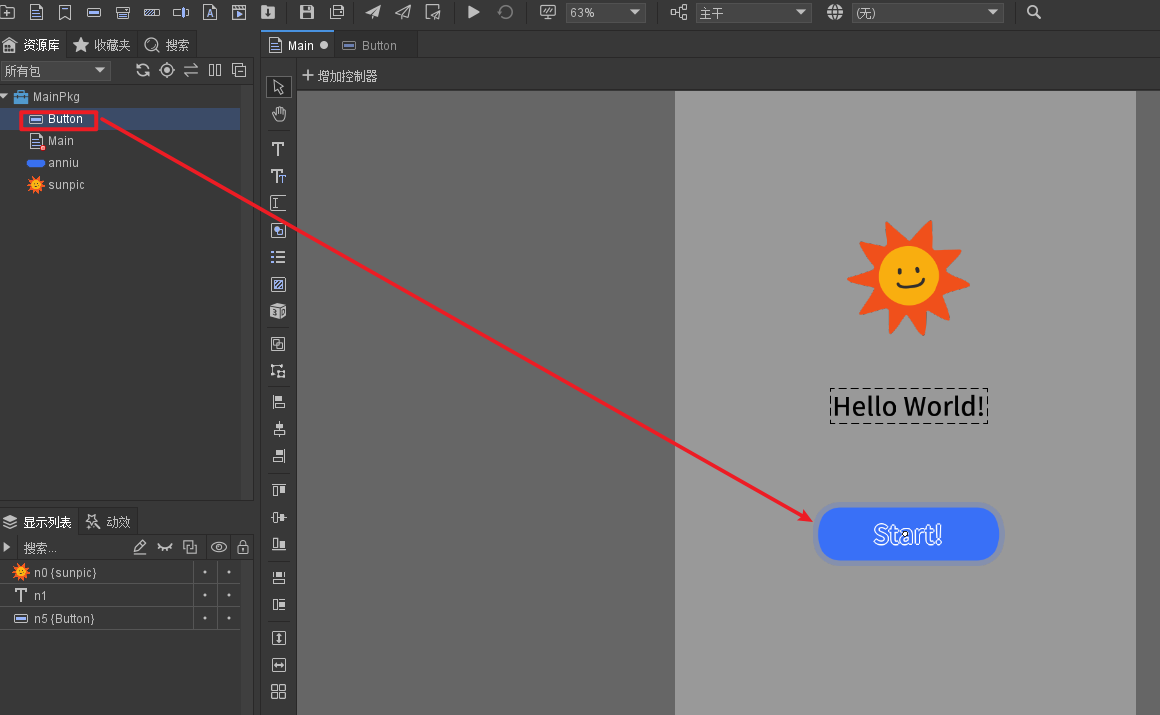
加一個簡單的背景,這個場景就算做完了
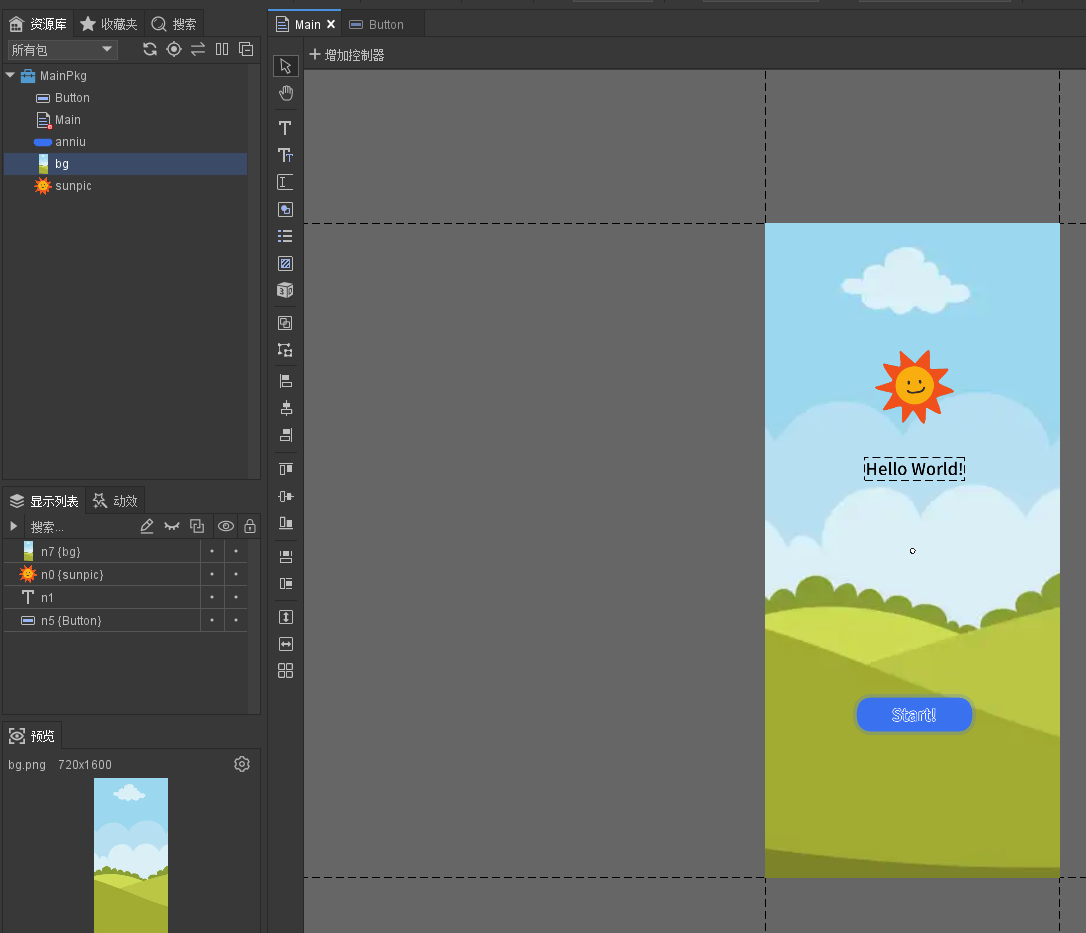
發布
官方文檔:https://www.fairygui.com/docs/editor/publish
打開demo的發布設置看一眼,照葫蘆畫瓢填一下
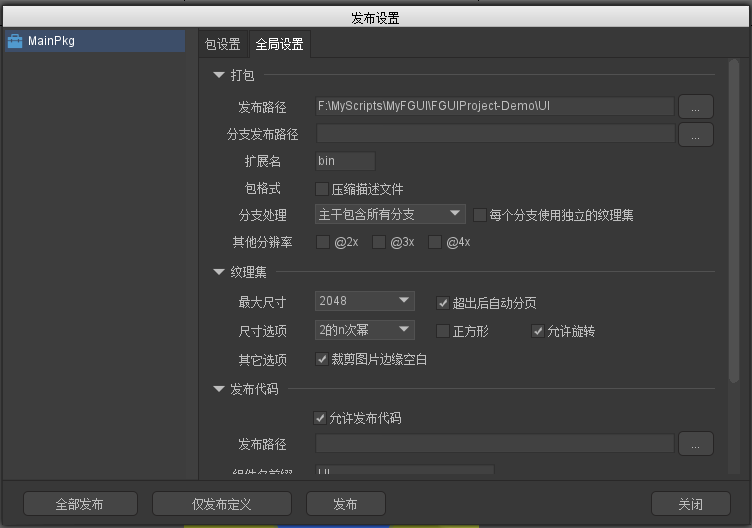
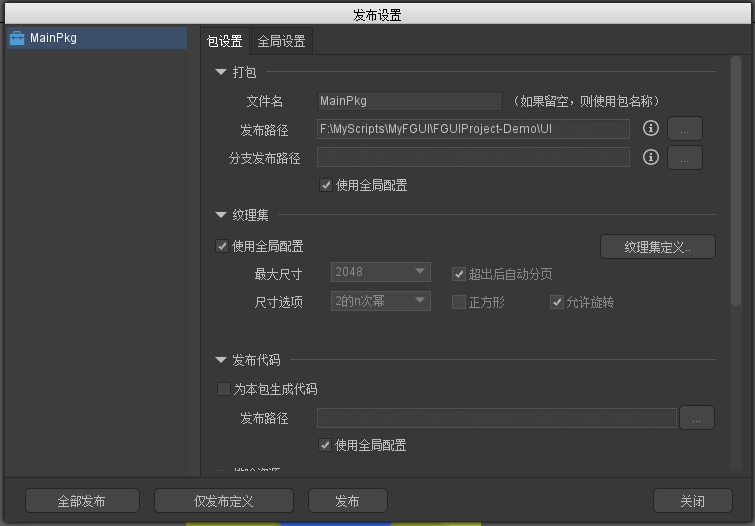
坐等發布

發布后可以在相應路徑看到
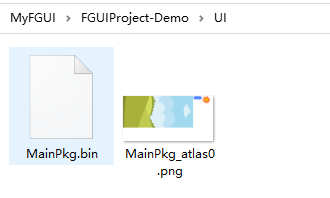
在Cocos里使用
官方文檔:https://www.fairygui.com/docs/sdk/creator
新建一個Cocos項目,按如下路徑導入資源,并新建一個場景。
這里建議新建一個Cocos 2.4.0的項目,以保證和demo一樣。
看demo知道,核心庫是fairygui.js,因此我們把它復制粘貼進來。
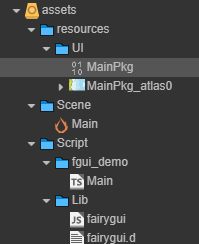
新建一個常駐節點,編寫一個腳本Main.ts
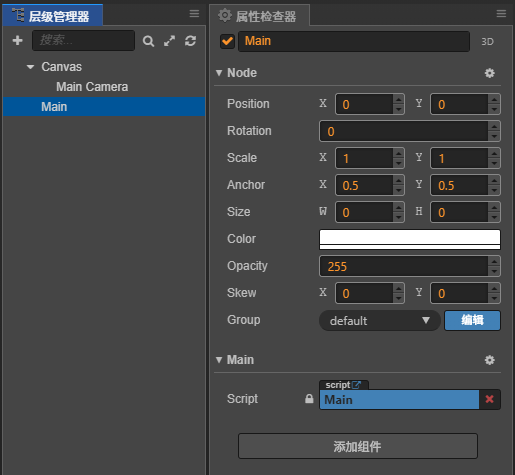
const { ccclass, property } = cc._decorator;@ccclass
export default class Main extends cc.Component {private _view: fgui.GComponent;onLoad() {fgui.GRoot.create();fgui.UIPackage.loadPackage("UI/MainPkg", this.onUILoaded.bind(this));}onUILoaded() {fgui.UIPackage.addPackage("UI/MainPkg");this._view = fgui.UIPackage.createObject("MainPkg", "Main").asCom;this._view.makeFullScreen();fgui.GRoot.inst.addChild(this._view);}onDestroy() {this._view.dispose();}}運行,可以看到界面已經出來了,且沒有報錯,就是位置有點偏,因為我們沒有設widget。
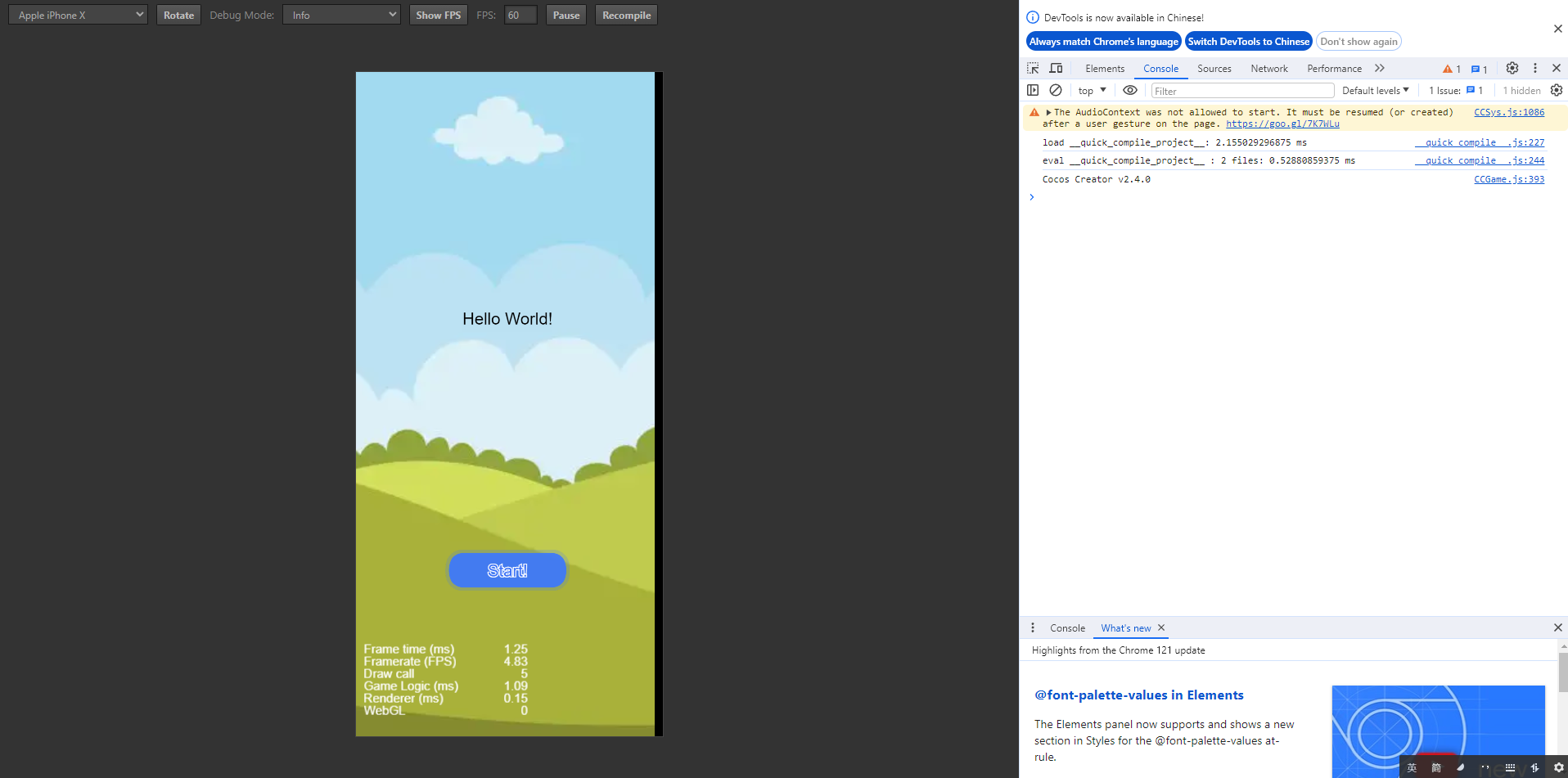
加了居中之后,我們的畫面居中了
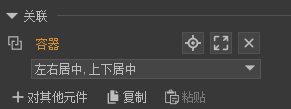
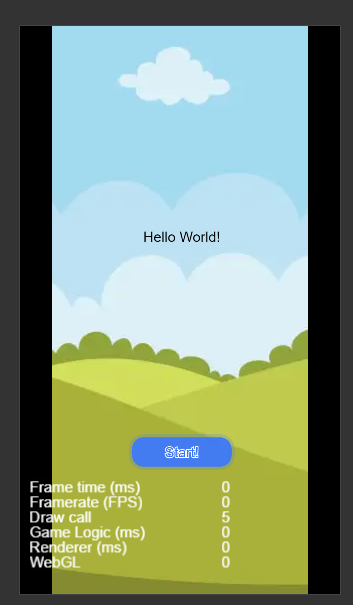
加了寬高關聯之后,可以看到已經鋪滿了
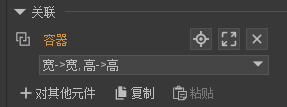
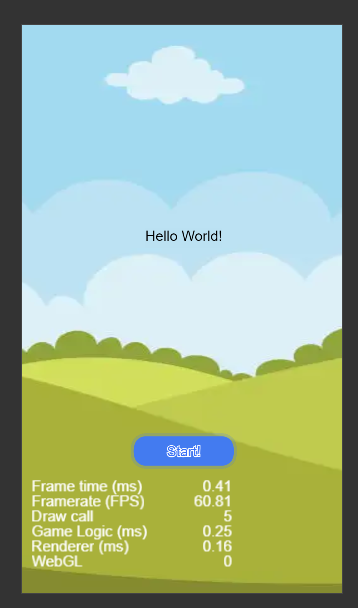
結語
本教程到此結束,本人萌新一枚,由于能搜到的fgui×Cocos Creator的資料很少(大部分都是unity的),特分享學習經驗。如有這方面的大佬,歡迎與我討論技術~
至此,第一個場景以及做好,更多內容,請自行閱讀官方提供的demo。
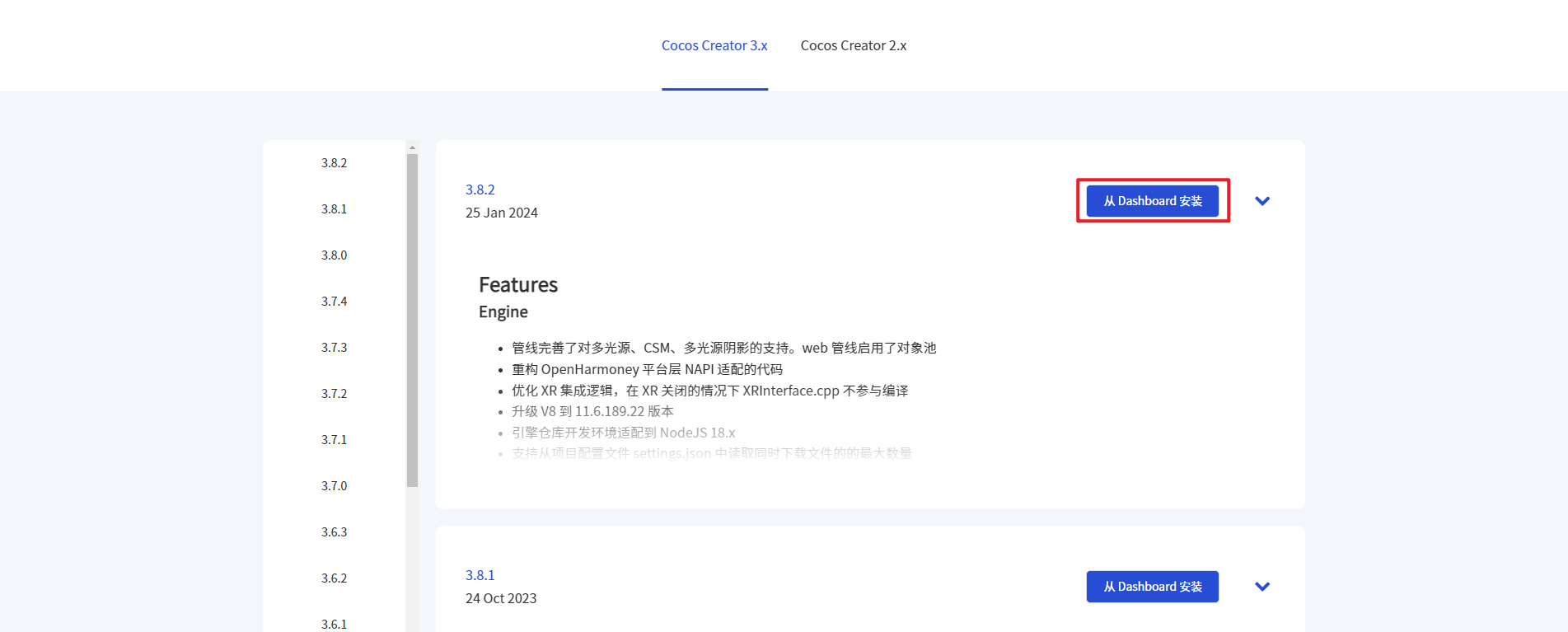





)













